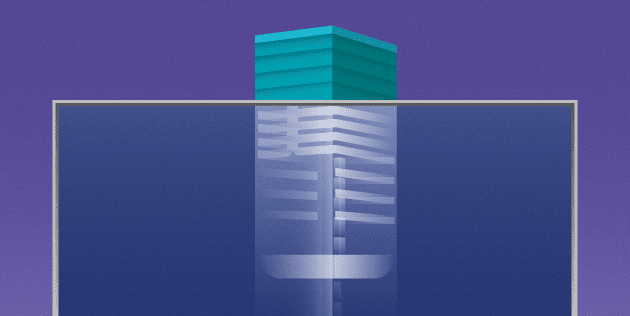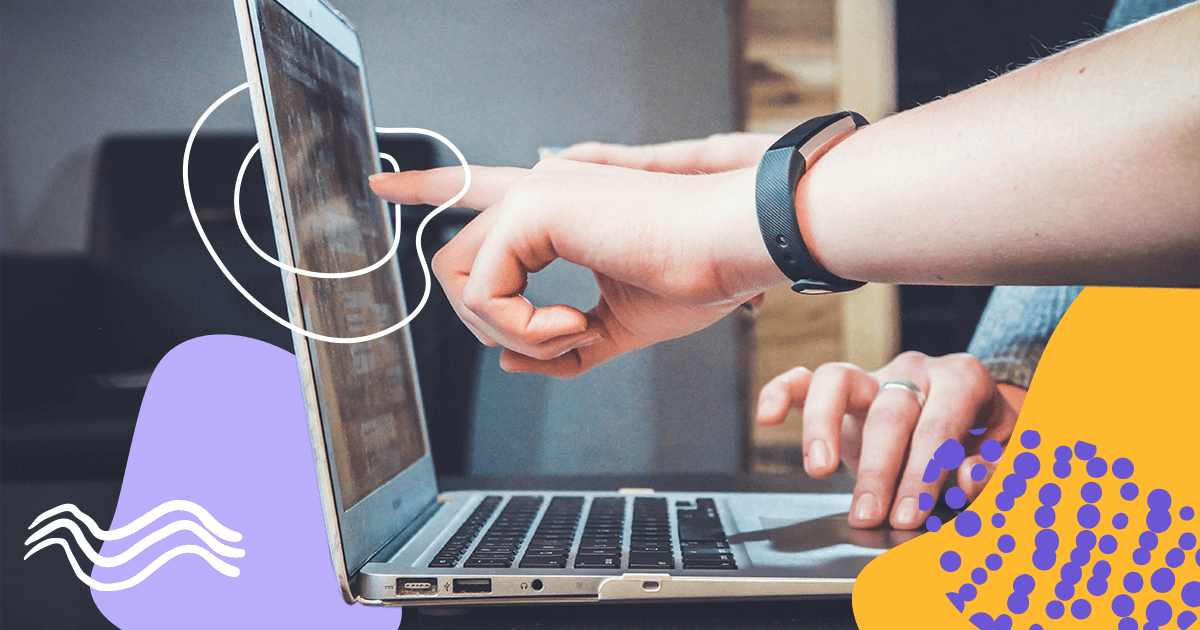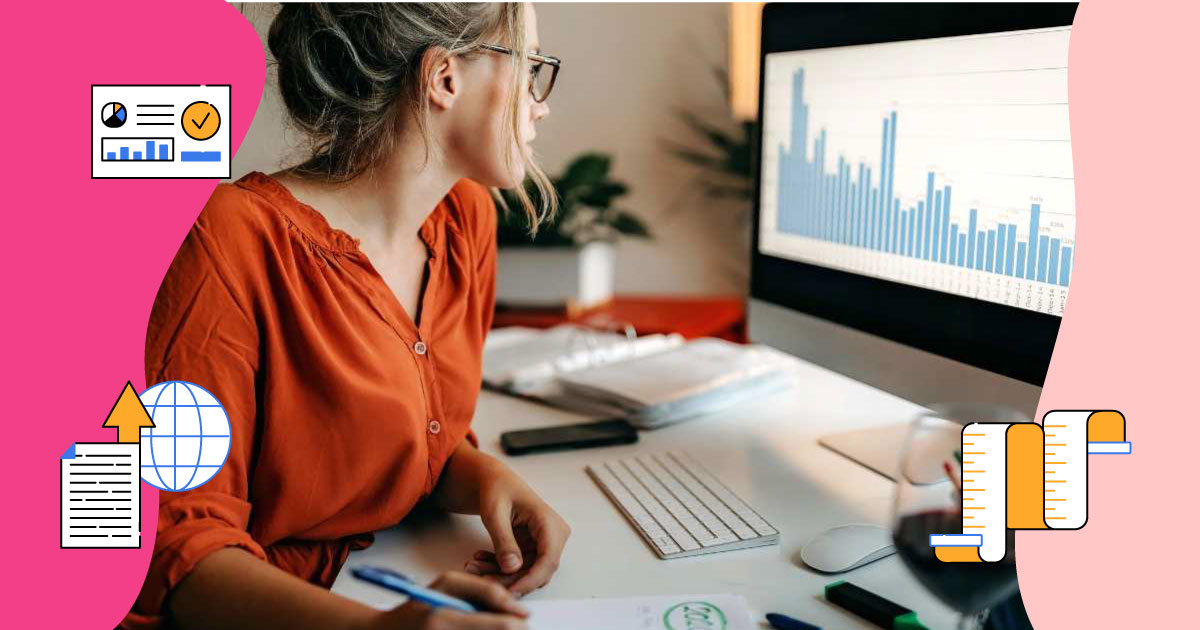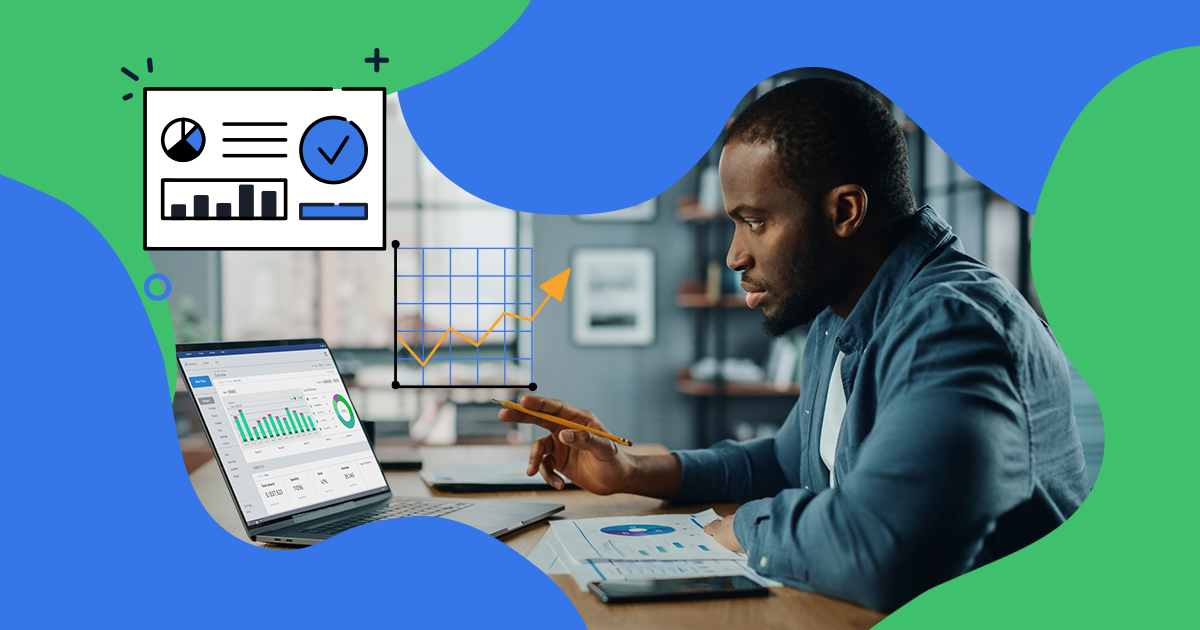Segurança no acesso a contas de emails, sites e outros serviços é uma necessidade básica para qualquer usuário e, principalmente, para administradores que podem perder seus dados e precisar recuperar conta Google.
A verificação em etapas no momento do login é um mecanismo eficaz, que tem sido usado frequentemente. Se você pretende utilizar em sites WordPress, uma ótima opção é o plugin Google Authenticator.
Por mais que as senhas sejam a principal forma de autenticar um usuário no login, não são a única opção. Quando funcionam sozinhas, os riscos podem aumentar, em especial, porque os ciberataques são capazes de instalar espiões virtuais em computadores — e esses podem roubar senhas.
Com a verificação em duas etapas, é necessário que o dono da conta confirme a tentativa de acesso mais uma vez, de forma pessoal.
Neste post, mostraremos como o Google Authenticator pode ser útil para recuperar conta Google e permitir um acesso seguro, desde que configurado previamente. O conteúdo aborda os seguintes tópicos:
- O que é e como funciona o Google Authenticator?
- Como fazer a instalação e utilizar o serviço?
- Por que usar o Google Authenticator para recuperar conta Google?
- O que fazer se a autenticação não funcionar?
Faça o download deste post inserindo seu e-mail abaixo
Continue a leitura e confira!
O que é e como funciona o Google Authenticator?
O Google Authenticator é a ferramenta do Google para autenticação em duas etapas. O plugin visa a proteger o login em sistemas e páginas, conferindo maior segurança ao processo.
A ferramenta pode ser utilizada perfeitamente em sites WordPress, evitando qualquer risco de roubo de senha — o que permitia ao invasor acessar o dashboard com total liberdade e realizar alterações. Além dessas situações, o Google Authenticator também funciona como ótimo recurso de recuperação de acesso.
Assim, se o usuário não se lembra da sua senha ou a perdeu, a autenticação em duas etapas permite realizar esse acesso de maneira segura, recuperando as informações sem dar brecha para um possível login indevido.
É comum que usuários, especialmente, quando abandonam um projeto e decidem retomar posteriormente, não se lembrem de suas senhas.
O mesmo pode acontecer quando esse administrador resolve acessar seu dashboard por um computador diferente. Em ambas as ocasiões, o Google Authenticator ajuda a descomplicar essa tentativa, fazendo isso com toda segurança.
Autenticação em duas etapas
O grande diferencial do Google Authenticator é sua autenticação em duas etapas. No WordPress, é comum que o login seja feito apenas pelo nome de usuário e senha. Apesar de essa ser a forma tradicional, como explicamos, pode não ser 100% segura.
A segunda etapa adicionada é uma verificação cruzada, feita entre o ponto de acesso e um smartphone, sendo em sistemas iOS ou Android.
Para isso, primeiramente, o usuário deve realizar a instalação do Google Authenticator no seu dashboard. Ele identificará qual é o acesso que precisará da segunda autenticação.
Posteriormente, no smartphone de acesso, deverá ser feito o mesmo processo, que dará origem à autenticação de duas etapas.
Ela funciona da seguinte forma:
- o usuário entra com login e senha no seu site;
- será solicitado o código de acesso, que aparecerá no smartphone;
- basta checar o código no smartphone e inseri-lo onde o acesso é feito;
- se o código estiver certo, a autenticação em duas etapas estará concluída com segurança.
Como fazer a instalação e utilizar o serviço?
Uma das dúvidas principais em relação ao uso do Google Authenticator é como a instalação e o uso podem ser feitos em um site WordPress. É um passo a passo bem simples, que permite começar a usar a autenticação em dois fatores rapidamente. Confira!
Instalação no dashboard do WordPress e no smartphone
Primeiramente, é necessário instalar o Google Authenticator no WordPress, e a melhor forma de fazer isso é baixar o plugin da ferramenta. Basta ir na aba plugins e digitar o nome na busca. Clique, instale e realize o procedimento tradicional de ativação de qualquer plugin WordPress.
Após isso, é necessário ter o Google Authenticator também em seu smartphone. Para isso, vá à loja de aplicativos do seu aparelho e busque a ferramenta, instalando-a em seguida.
Alinhamento entre dashboard do WordPress e smartphone
Com a instalação feita em ambos, é hora de configurar. Para isso, no dashboard do WordPress, vá até a opção usuários e selecione aquele em que você quer aplicar a autenticação em duas etapas.
Nessa tela, vá até as opções do Google Authenticator e, então, você precisará definir como essa autenticação será feita, para garantir o alinhamento com o smartphone. Na tela em questão, você encontrará duas opções na aba “Secret”.
Nela, estão os códigos de entrada para a configuração no smartphone. Você pode utilizar o código mostrado ou clicar na opção “Show/Hide QR Code”, para que um QR Code seja apresentado.
Uma dessas duas formas será utilizada para configurar a autenticação de duas etapas no seu smartphone. Para isso, basta abrir o aplicativo, clicar em “Iniciar Configuração” e, então, selecionar entre “Código” ou “Manual”, inserindo a informação de acesso mostrada no WordPress, conforme a imagem acima aponta.
Configuração no WordPress
Após realizar esse alinhamento, é necessário fazer configurações simples no dashboard do WordPress. Ainda na aba de usuários, na parte de opções do Google Authenticator, você encontrará algumas janelas de opções que devem marcadas e preenchidas da seguinte forma:
- Active — marque;
- Relaxed Mode — marque para dar mais tempo para que o usuário digite o código do celular na hora de fazer o login;
- Description — insira o nome do seu site;
- Secret — você pode clicar para gerar novos códigos e inserir no seu aplicativo do smartphone sempre que quiser.
Lembre-se de alterar apenas essas opções! Ao final, clique em “Atualizar Perfil” para concluir o processo. Pronto, você já tem a autenticação em duas etapas no seu site!
Por que usar o Google Authenticator para recuperar conta Google?
Se você já fez uma pesquisa no Google, ao menos, sabe o poder que a empresa tem. O Google Authenticator é uma ferramenta que conta com a chancela da companhia, especialista em tecnologia e que tem a segurança como um dos assuntos em que é referência.
Ela foi uma das pioneiras no acesso em duas etapas, ou seja, entende muito bem o quanto pode ser importante aplicar esse recurso. O uso do Google Authenticator é uma oportunidade de obter um mecanismo de segurança que o Google utiliza para seus próprios usuários.
Assim, você pode replicar o mesmo esquema no seu site WordPress, eliminando todos os tipos de riscos. A seguir, veja em alguns pontos por que você deve considerar aplicar o Google Authenticator no seu site!
Oferece maior segurança no acesso
Indiscutivelmente, segurança nunca é demais na hora de acessar o seu site no WordPress. Há várias situações que ajudam a entender por que o Google Authenticator é essencial, mas uma delas é o possível uso indevido de terceiros em um computador em que sua senha está salva.
Sem a segunda etapa de autenticação, esse invasor poderia logar tranquilamente, já que o navegador insere as informações automaticamente. Correr esse tipo de risco pode ser um erro, mas a autenticação evita isso de maneira muito simples.
Em um caso como esse, o usuário em questão não conseguiria realizar o login, justamente, porque a segunda etapa exige que ele insira um código de segurança, que é enviado para o smartphone pessoal do dono da conta. Automaticamente, esse administrador recebe um alerta de que há uma tentativa de possível acesso não autorizado — então, ele pode detectar o risco de fraude.
Evita chances de esquecer a senha
Ao mesmo tempo em que as senhas armazenadas em computadores podem ser um risco, esse recurso também ajuda a salvar os mais esquecidos. No entanto, essa só é uma situação segura com o uso da autenticação em duas etapas, já que há a solicitação da inserção do código emitido pelo smartphone.
Assim, é possível utilizar o recurso de lembrete de senha no navegador, sem se preocupar com possíveis acessos indevidos enquanto o administrador não está no local.
É um recurso que traz maior segurança, mas também, conveniência no acesso, mesmo que se lembrar de senhas não seja o forte do usuário!
Tem mecanismo de alta capacidade gratuito
É importante pensar no Google Authenticator como um recurso de alta capacidade e totalmente acessível. Afinal, o plugin é oferecido gratuitamente. Assim, administradores de sites e usuários comuns podem utilizar uma tecnologia que o próprio Google usa em seus sistemas, sem pagar nada por isso. A melhor parte: estamos falando de um mecanismo de ponta.
Investir em segurança nunca é demais e, além de firewall, senhas fortes, certificados SSL, entre outros recursos, o Authenticator pode ser essencial. Todo cuidado é pouco e, se um mecanismo tão importante pode ser utilizado gratuitamente, é melhor não hesitar e ativá-lo para os sites.
Independentemente do tamanho do seu site WordPress, hospedado em serviços de alta qualidade, como o Stage, ou não, cuidar da segurança é mais que uma necessidade: é uma obrigação, especialmente, se ele gerencia dados de clientes.
O Google Authenticator é um dos mais valiosos mecanismos de acesso — ao mesmo tempo, simples, altamente poderoso e confiável.
O que fazer se a autenticação não funcionar?
Provavelmente, você já viu alguém perder todos os dados do celular ou do computador, não é mesmo? Isso pode acontecer com muitas pessoas, até as que estão por dentro das ferramentas tecnológicas há mais tempo. Porém, é importante lembrar que há diversas formas de recuperar conta Google.
Como falamos anteriormente, há um mecanismo seguro e garantido que a empresa utiliza para recuperar uma conta, mas o que acontece se a autenticação não funcionar?
Apesar de o Google Authenticator ser uma ótima ferramenta para resgatar contas, pode ser que você ainda enfrente alguns problemas. Pensando nisso, reunimos as principais alternativas para solucionar isso. Confira, a seguir!
Esqueceu a senha
O primeiro passo de recuperação de conta quando a autenticação não funciona é clicar na opção “esqueceu a senha”. A partir disso, serão apresentadas algumas perguntas para confirmar que a conta é realmente sua. Ao respondê-las, é hora de redefinir a sua senha. Vale usar uma senha forte e diferente para conseguir alterá-la com mais sucesso.
Caso ainda não dê certo, é possível clicar em “tentar de outro jeito”. Você vai receber um código de verificação para o endereço de email definido previamente como o de recuperação de conta, ou a solicitação de confirmação de acesso no smartphone conectado à sua conta.
Se a recuperação ainda não estiver funcionando, você pode tentar a opção “não estou com meu smartphone”, até o momento de o Google pedir a confirmação do número de telefone fornecido nas suas configurações de segurança.
Se nenhuma das opções funcionarem, o Google pode enviar o código de segurança para o seu próprio email, em um prazo entre 48 a 72 horas. É recomendável:
- responder o maior número de perguntas, em vez de pular para as próximas;
- usar um computador ou celular que você já tenha o costume de utilizar no dia a dia;
- evitar erros de digitação e digitar a senha mais recente que se lembrar.
Chave perdida
Quem nunca teve um celular perdido, quebrado, assaltado ou afogado, que atire a primeira pedra. Qualquer pessoa está sujeita a perder os dados de contas ao ficar sem o seu aparelho smartphone, mas como recuperar conta Google depois disso? Se você já tinha cadastrado a verificação em duas etapas no Google Authenticator, pode ser que você fique sem saber como proceder após perder o celular.
O ideal é revogar suas “senhas de app” o quanto antes e alterar a senha da sua conta do Google para impedir que alguém use sua chave de segurança. Para fazer isso, você deve acessar a página senhas de app do Google, em que você vai ver uma lista de todos os apps para os quais criou senhas.
Ao lado do app que você deseja remover o acesso, é só clicar em “remover”. Caso os apps sejam contas de serviço Google, você pode tentar voltar a acessar por meio de login em computador confiável, outro smartphone ou formulário de recuperação.
Assim que você tentar fazer login, será solicitado o código do Google Authenticator, então, você deve cliclar em “obter ajuda para entrar”.
Caso apareça a opção de recuperar um login por meio de códigos de verificação por SMS ou chamada telefônica, é indicado clicar em “tentar de outro jeito” ou “mais opções” para ter outra sugestão.
Se você já fazia login em um computador e marcou a opção de “lembrar senha”, você pode acessar a sua conta sem precisar de um código de verificação.
Assim que conseguir, é importante desativar a verificação em duas etapas, clicando em “segurança”, “verificação em duas etapas” e “desativar” para destruir todos os códigos alternativos salvos para fazer login na conta.
Código de verificação não recebido
Caso o código não esteja em nenhuma das suas contas ou dos seus números cadastrados, ou você esteja recebendo uma mensagem de erro ao solicitar o código de recuperação, é fundamental saber dos seguintes pontos:
- há um número máximo de solicitações que podem ser enviadas em um dia;
- é recomendado esperar até 24 horas e, depois, tentar novamente após solicitar várias vezes;
- pode ser que o serviço esteja temporariamente indisponível;
- se você trocou de operadora de celular, o envio de mensagens de texto pode não funcionar imediatamente;
- sua operadora de celular pode ter bloqueado o recebimento de mensagens com códigos curtos.
Esses são alguns dos problemas mais comuns, mas caso você espere até 24 horas para tentar novamente ou fale com a operadora do seu celular, e nenhuma dessas opções solucionarem a situação, o mais indicado é clicar em “receber ajuda”. Você vai esperar o retorno do Google entre três a cinco dias para responder uma série de perguntas e recuperar conta Google.
Códigos do Google Authenticator não funcionam?
O que fazer quando o Google Authenticator não funciona? Você deve abrir o aplicativo no seu dispositivo, ir ao menu principal, clicar nos três pontos do canto superior direito e ir para configurações.
Depois disso, clique em correção de tempo para códigos e toque em sincronizar agora. Na próxima tela, será confirmada a hora que está sincronizada. Caso o problema aconteça outra vez, vale fazer o procedimento novamente para que seus códigos sejam atualizados corretamente.
Dicas extras para recuperar conta Google
Além das dicas que falamos há pouco, há algumas boas práticas a serem adotadas para facilitar o processo de recuperação da sua conta e dos seus dados. Entre elas:
- não utilize o Google Voice para receber códigos de verificação;
- não descarte números de telefone cadastrados em suas contas antes de atualizar o cadastro;
- cadastre pelo menos um email de recuperação;
- utilize senhas únicas e fortes para cada conta;
- tenha cuidado com as perguntas de segurança para evitar que outras pessoas possam adivinhá-las facilmente;
- gere os seus códigos de autenticação em duas etapas por aplicativo;
- faça backup dos códigos para sincronizá-los mais facilmente na nuvem;
- anote todas as suas senhas ou utilize um gerenciador de senhas para ter mais segurança.
Se configurado corretamente e atualizado sempre que necessário, o Google Authenticator é uma ótima ferramenta para gerar mais segurança aos seus acessos e recuperar conta Google de forma prática e eficaz.
Gostou de saber mais sobre esse importante tema? Aproveite e entenda um pouco mais sobre como funciona a autenticação em dois fatores e sua importância!
CONTEÚDO CRIADO POR HUMANOS
Encontre os melhores freelancers de conteúdo no WriterAccess.
CONTEÚDO CRIADO POR HUMANOS
Encontre os melhores freelancers de conteúdo em WriterAccess.